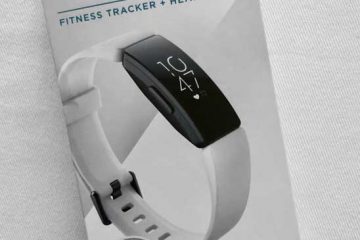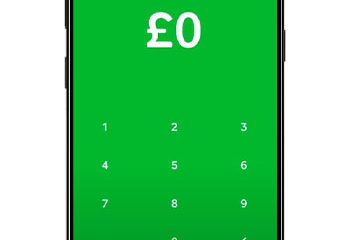Với việc Microsoft chính thức ngừng hỗ trợ Windows 10 vào ngày 14 tháng 10 năm 2025, nhiều người dùng phải đối mặt với lựa chọn: nâng cấp lên Windows 11 hoặc mạo hiểm sử dụng một hệ điều hành không còn nhận được các bản cập nhật bảo mật quan trọng nữa.
Nếu phần cứng của bạn không tương thích với Windows 11 hoặc muốn gắn bó với Windows 10, Microsoft đã cung cấp giải pháp. Chương trình Cập nhật bảo mật mở rộng (ESU) cung cấp một cứu cánh quan trọng bằng cách cung cấp các bản vá bảo mật quan trọng trong một năm nữa.
Hướng dẫn này sẽ hướng dẫn bạn toàn bộ quá trình đăng ký phiên bản Windows 10 ESU dành cho người tiêu dùng. Bằng cách làm theo các bước này, bạn có thể đảm bảo PC của mình luôn được bảo vệ khỏi phần mềm độc hại và các mối đe dọa an ninh mạng cho đến tháng 10 năm 2026.
Chúng tôi sẽ đề cập đến cả ba phương thức đăng ký, cho dù bạn muốn nhận bản cập nhật miễn phí, sử dụng điểm Microsoft Rewards hay mua hàng một lần để tiếp tục sử dụng tài khoản cục bộ.
Trước khi bắt đầu, hệ thống của bạn phải đáp ứng các yêu cầu. Bạn cần chạy Windows 10 phiên bản 22H2 trên phiên bản Home, Pro, Pro Education hoặc Workstation.
Bạn cũng sẽ cần có quyền quản trị viên trên PC và tài khoản Microsoft để bắt đầu đăng ký, bất kể bạn chọn phương pháp nào. Hướng dẫn này chia nhỏ từng đường dẫn thành các bước rõ ràng, dễ quản lý để giữ an toàn cho hệ thống của bạn.
ESU Windows 10 là gì?
Chương trình Cập nhật bảo mật mở rộng (ESU) của Windows 10 là một dịch vụ của Microsoft cung cấp các bản cập nhật bảo mật quan trọng và quan trọng cho hệ điều hành sau ngày kết thúc hỗ trợ chính thức. Đối với người tiêu dùng, chương trình này sẽ mở rộng phạm vi bảo vệ thêm một năm cho đến ngày 13 tháng 10 năm 2026.
Chương trình này được thiết kế như một biện pháp chuyển tiếp, giúp người dùng có thêm thời gian để chuyển sang hệ điều hành mới hơn, được hỗ trợ như Windows 11.
Điều quan trọng là phải hiểu ESU bao gồm những gì và không có gì. Chương trình chỉ cung cấp các bản vá bảo mật theo quy định của Trung tâm phản hồi bảo mật của Microsoft (MSRC).
Chương trình này không cung cấp bất kỳ tính năng mới nào, các bản sửa lỗi không liên quan đến bảo mật hoặc hỗ trợ kỹ thuật từ Microsoft. Giấy phép ESU dành cho người tiêu dùng được liên kết với một tài khoản Microsoft và có thể được sử dụng trên tối đa 10 thiết bị Windows 10 đủ điều kiện, khiến giấy phép này trở thành một lựa chọn thiết thực cho các hộ gia đình có nhiều PC.
Cách đăng ký miễn phí bằng cách sao lưu cài đặt PC
Đây là phương pháp ưa thích của Microsoft và là lựa chọn lý tưởng nếu bạn ưu tiên nhận ESU miễn phí và cảm thấy thoải mái khi sử dụng tài khoản Microsoft để đồng bộ hóa cài đặt của mình.
Điều này tạo ra một lộ trình có khả năng di chuyển cài đặt của bạn sang PC chạy Windows 11 mới trong tương lai. Nếu bạn không muốn sao lưu cài đặt, hãy xem các phương pháp thay thế bên dưới.
Điều hướng đến Windows Update
Mở ứng dụng Cài đặt bằng cách nhấn phím Windows + I. Trong ứng dụng Cài đặt, nhấp vào Cập nhật & Bảo mật. Thao tác này sẽ mở trang Windows Update, nơi bạn sẽ thấy phần có tiêu đề Đăng ký Cập nhật bảo mật mở rộng.
Để điều hướng chỉ bằng bàn phím trong các hộp thoại tiếp theo, bạn có thể sử dụng phím Tab để duyệt qua các tùy chọn và Enter để chọn chúng.
Bắt đầu quá trình đăng ký
Nhấp vào Đăng ký ngay liên kết. Một cửa sổ mới sẽ bật lên giải thích rằng hỗ trợ dành cho Windows 10 đã kết thúc vào ngày 14 tháng 10 năm 2025 và nhắc bạn đăng ký để luôn được bảo vệ. Bước này có thể mất chút thời gian để tải.
Đăng nhập bằng tài khoản Microsoft của bạn
Để tiếp tục, hãy nhấp vào Tiếp theo. Hệ thống sẽ nhắc bạn đăng nhập bằng tài khoản Microsoft. Nếu bạn đang sử dụng tài khoản cục bộ, bạn phải đăng nhập tại đây để tiếp tục.
Nhập chi tiết tài khoản và mật khẩu của bạn. Sau khi đăng nhập, bạn sẽ thấy màn hình hiển thị các tùy chọn đăng ký, điều này xác nhận việc đăng nhập của bạn đã thành công.
Chọn Tùy chọn sao lưu miễn phí
Trên màn hình tiếp theo, bạn sẽ thấy tối đa ba tùy chọn. Chọn tùy chọn đầu tiên, Sao lưu cài đặt PC của bạn, được liệt kê ở Không tính thêm phí.
Tùy chọn này đồng bộ hóa cài đặt, ứng dụng và thông tin đăng nhập với tài khoản Microsoft của bạn. Lưu ý: Nếu tài khoản của bạn đã sao lưu cài đặt từ một PC khác, bạn có thể được chuyển thẳng sang bước tiếp theo.
Xác nhận và đăng ký
Với tùy chọn của bạn đã chọn, hãy nhấp vào Tiếp theo. Một màn hình xác nhận sẽ xuất hiện với nội dung:”Bạn đủ điều kiện đăng ký Cập nhật bảo mật mở rộng mà không phải trả thêm phí.”Nhấp vào nút Đăng ký để hoàn tất quy trình.
Hoàn tất quy trình
Sau một lát, màn hình cuối cùng sẽ xác nhận việc đăng ký của bạn. Nó sẽ ghi rõ: “Bạn đã đăng ký Bản cập nhật bảo mật mở rộng cho đến ngày 13 tháng 10 năm 2026″. Nhấp vào Xong để đóng cửa sổ. Bạn đã đăng ký thành công và hiện sẽ nhận được các bản cập nhật bảo mật cho một năm nữa.
Cách đăng ký bằng Microsoft Rewards Points
Phương pháp này là một giải pháp thay thế hữu ích nếu bạn hiện có số dư điểm Microsoft Rewards và muốn tránh tùy chọn sao lưu PC.
Nó vẫn yêu cầu bạn đăng nhập bằng tài khoản Microsoft để đổi điểm và kích hoạt giấy phép.
Bắt đầu quá trình đăng ký
Thực hiện theo các bước 1-3 từ Phương pháp 1 để điều hướng đến Windows Update, bắt đầu đăng ký và đăng nhập bằng tài khoản Microsoft của bạn. Bây giờ bạn sẽ ở màn hình hiển thị các tùy chọn đăng ký khác nhau.
Chọn Tùy chọn Điểm thưởng
Trên màn hình tùy chọn đăng ký, chọn Đổi điểm Microsoft Rewards. Màn hình sẽ hiển thị rằng chi phí này là 1.000 điểm. Nhấp vào Tiếp theo.
Nếu không chắc chắn về số dư của mình, bạn có thể kiểm tra số dư tại trang web chính thức của Microsoft Rewards. Nếu bạn không có đủ điểm, tùy chọn này có thể chuyển sang màu xám hoặc sẽ gây ra lỗi trong bước tiếp theo.
Đổi điểm của bạn
Một cửa sổ mới sẽ xuất hiện để đổi Phần thưởng. Nó sẽ xác nhận rằng bạn đang nhận được các bản cập nhật bảo mật cho đến ngày 13 tháng 10 năm 2026. Nhấp vào nút Đổi để sử dụng điểm của bạn và kích hoạt giấy phép ESU.
Hoàn tất quy trình
Màn hình xác nhận cuối cùng sẽ xuất hiện, cho biết bạn đã đăng ký. Nhấp vào Xong để đóng cửa sổ. PC của bạn hiện được chương trình ESU bảo vệ.
Cách đăng ký bằng giao dịch mua một lần (dành cho người dùng tài khoản địa phương)
Phương pháp này được thiết kế cho những người dùng muốn tiếp tục sử dụng tài khoản địa phương để sử dụng hàng ngày sau khi đăng ký.
Phương thức này yêu cầu thanh toán một lần và tạm thời vẫn cần có tài khoản Microsoft để giao dịch mua và kích hoạt giấy phép trên thiết bị của bạn.
Bắt đầu đăng ký Xử lý
Thực hiện theo các bước 1-3 từ Phương pháp 1 để điều hướng đến Windows Update, bắt đầu đăng ký và đăng nhập bằng tài khoản Microsoft của bạn. Đừng lo lắng, đây chỉ là đăng nhập tạm thời để xử lý giao dịch mua; chúng tôi sẽ hướng dẫn bạn cách chuyển trở lại tài khoản địa phương của bạn ở các bước cuối cùng.
Chọn Tùy chọn mua
Trên màn hình tùy chọn đăng ký, chọn Mua một lần. Giá sẽ được niêm yết là $29,99 cộng với thuế hiện hành (hoặc mức tương đương theo khu vực của bạn). Nhấp vào Tiếp theo.
Hoàn tất giao dịch mua
Cửa sổ thanh toán của Microsoft Store bây giờ sẽ xuất hiện, hiển thị giá cuối cùng bao gồm cả thuế. Xác nhận phương thức thanh toán của bạn và nhấp vào nút Mua. Làm theo lời nhắc để cho phép thanh toán.
Hoàn tất đăng ký
Sau khi giao dịch mua hoàn tất, màn hình xác nhận cuối cùng sẽ xuất hiện cho biết bạn đã đăng ký. Nhấp vào Xong để đóng cửa sổ. Giấy phép ESU hiện đang hoạt động và được liên kết với tài khoản Microsoft mà bạn đã sử dụng.
Điều hướng tới Cài đặt tài khoản
Bây giờ ESU đang hoạt động, bạn có thể hoàn nguyên về tài khoản cục bộ. Mở ứng dụng Cài đặt (Phím Windows + I) và nhấp vào Tài khoản. Thao tác này sẽ mở trang Thông tin của bạn.
Chuyển về tài khoản cục bộ
Dưới tên tài khoản và email của bạn, hãy nhấp vào liên kết có nội dung Dừng tự động đăng nhập vào tất cả các ứng dụng của Microsoft. Trong một số phiên bản, mục này có thể có nội dung là”Đăng nhập bằng tài khoản cục bộ”.
Người dùng trình đọc màn hình: Tùy chọn này là một liên kết văn bản nằm ngay dưới địa chỉ email tài khoản của bạn.
Xác nhận chuyển đổi
Làm theo lời nhắc để tạo và xác nhận mật khẩu cho tài khoản cục bộ của bạn. Sau khi hoàn tất, bạn sẽ đăng xuất. Đăng nhập lại bằng tên tài khoản cục bộ và mật khẩu bạn vừa tạo.
Trang’Thông tin của bạn’bây giờ sẽ xác nhận rằng bạn đang sử dụng Tài khoản cục bộ và giấy phép ESU của bạn sẽ vẫn hoạt động.
Câu hỏi thường gặp – Câu hỏi thường gặp về việc đăng ký ESU Windows 10
Tôi nên làm gì nếu không thấy liên kết’Đăng ký ngay’trong Windows Update?
Trước tiên, hãy nhấp vào nút Kiểm tra các bản cập nhật để đảm bảo hệ thống của bạn có các bản vá mới nhất vì tùy chọn đăng ký được cung cấp qua Windows Update. Ngoài ra, hãy xác nhận rằng bạn đang chạy Windows 10 phiên bản 22H2 và không kết nối với mạng doanh nghiệp hoặc trường học, điều này sẽ yêu cầu giấy phép ESU thương mại.
Tôi nhận được lỗi cho biết’Đã xảy ra lỗi.’. Làm cách nào để khắc phục?
Lỗi này thường xảy ra nếu PC của bạn được nối miền hoặc đăng nhập vào tài khoản cơ quan hoặc trường học (Microsoft Entra ID), lỗi này không tương thích với chương trình ESU dành cho người tiêu dùng. Đảm bảo bạn đang sử dụng tài khoản Microsoft cá nhân trên PC không tham gia miền. Điều này cũng có thể do sự cố mạng gây ra, vì vậy hãy kiểm tra kết nối Internet và khởi động lại PC trước khi thử lại.
Chương trình ESU Windows 10 có miễn phí ở Châu Âu không?
Có. Do hành động từ các tổ chức bảo vệ người tiêu dùng, Microsoft cung cấp miễn phí năm đầu tiên của ESU dành cho người tiêu dùng cho tất cả người dùng ở Khu vực Kinh tế Châu Âu (EEA). Bạn vẫn cần phải thực hiện quá trình đăng ký nhưng bạn sẽ không bị tính phí hoặc không bắt buộc phải sao lưu cài đặt PC của mình.
Điều gì xảy ra nếu tôi không đăng ký ESU?
Nếu bạn không đăng ký, PC chạy Windows 10 của bạn sẽ ngừng nhận tất cả các bản cập nhật bảo mật sau ngày 14 tháng 10 năm 2025. Mặc dù hệ điều hành sẽ tiếp tục hoạt động nhưng hệ điều hành này sẽ ngày càng dễ bị tấn công bởi vi-rút, phần mềm độc hại mới và các mối đe dọa bảo mật khác.
Tôi có thể nhận được không? Cập nhật bảo mật mở rộng hơn một năm?
Không. Đối với người tiêu dùng sử dụng phiên bản Home và Pro, chương trình Windows 10 ESU hiện chỉ được cung cấp trong một năm, kết thúc vào tháng 10 năm 2026. Khách hàng thương mại và doanh nghiệp có tùy chọn mua bảo hành lên đến ba năm, nhưng tùy chọn này không có sẵn cho người dùng cá nhân.
Microsoft sẽ thu thập dữ liệu gì nếu tôi chọn tùy chọn sao lưu miễn phí?
Khi bạn bật sao lưu cài đặt PC, Microsoft sẽ đồng bộ hóa dữ liệu như danh sách ứng dụng đã cài đặt, tùy chọn ngôn ngữ, mật khẩu và các cài đặt Windows khác vào bộ lưu trữ đám mây OneDrive của bạn. Điều này nhằm mục đích giúp việc thiết lập PC mới dễ dàng hơn. Bạn có thể quản lý những gì được đồng bộ hóa bằng cách đi tới Cài đặt > Tài khoản > Sao lưu Windows. Điều này không sao lưu các tệp cá nhân của bạn trừ khi bạn định cấu hình sao lưu thư mục OneDrive riêng biệt.
Các biện pháp tốt nhất sau khi đăng ký ESU là gì?
Sau khi đăng ký, bạn nên quay lại trang Cài đặt > Cập nhật & Bảo mật > Windows Update để xác nhận rằng nó sẽ hiển thị thông báo xác minh việc đăng ký ESU của bạn. Tiếp tục kiểm tra các bản cập nhật hàng tháng như bình thường. ESU là một giải pháp tạm thời, vì vậy, cách tốt nhất là bạn nên sử dụng thêm một năm để lên kế hoạch cho các bước tiếp theo, cho dù việc đó liên quan đến việc mua một PC mới hỗ trợ Windows 11 hay chuẩn bị chuyển đổi sang một hệ điều hành khác trước khi giai đoạn ESU kết thúc vào tháng 10 năm 2026.
Việc đăng ký ESU có làm chậm máy tính của tôi không?
Không. Chương trình Cập nhật bảo mật mở rộng chỉ cung cấp các bản vá bảo mật, thường có dung lượng nhỏ và không có tác động đáng chú ý đến hiệu suất hệ thống. Nó không thêm các tính năng mới hoặc quy trình nền có thể làm chậm PC của bạn.
Thông báo’Sắp đăng ký ESU’có ý nghĩa gì?
Thông báo này xuất hiện đối với một số người dùng, đặc biệt là ở Châu Âu, trong quá trình triển khai so le ban đầu của chương trình ESU. Đây chỉ là trạng thái tạm thời và vấn đề đã được giải quyết. Hiện tại, tất cả người dùng đủ điều kiện ở các khu vực được hỗ trợ đều có thể đăng ký.
Liên quan: Cách kiểm tra phiên bản, phiên bản và số bản dựng Windows của bạn
Việc hiểu phiên bản hệ điều hành Windows của bạn là rất quan trọng vì nhiều lý do, chẳng hạn như cài đặt chương trình mới, khắc phục sự cố và đảm bảo bạn có các bản cập nhật bảo mật mới nhất. Trong hướng dẫn khác của chúng tôi, chúng tôi chỉ cho bạn cách tìm phiên bản Windows, phiên bản và số bản dựng chính xác bằng nhiều công cụ nội bộ khác nhau.
Liên quan: Cách xóa tài khoản Microsoft khỏi Windows 11 hoặc Windows 10
Microsoft ngày càng khuyến khích người dùng đăng nhập vào hệ điều hành của mình bằng tài khoản Microsoft. Sáng kiến này bắt đầu bằng việc đăng nhập bắt buộc đối với người dùng Windows 11 Home trong quá trình cài đặt và sau đó được mở rộng cho người dùng Windows 11 Pro. Trong hướng dẫn khác của chúng tôi, chúng tôi sẽ chỉ cho bạn cách xóa Tài khoản Microsoft khỏi Windows 11 hoặc Windows 10 và chuyển sang tài khoản cục bộ nếu bạn muốn trải nghiệm người dùng truyền thống hơn.